Ubuntu14.04配置opencv2.4.11开发环境
opencv2.4.11的下载与编译安装参考:Ubuntu14.04系统安装Python+机器学习(二)
1、库
之前编译与安装后的opencv库在/usr/local/lib/目录下;opencv.pc位于/usr/local/lib/pkconfig/目录下。
2、配置opencv的系统环境
(1)将opencv的库加入到路径,从而让系统可以找到。
$sudo vim /etc/ld.so.conf.d/opencv.conf
内容是opencv的lib的路径: /usr/local/lib
执行:$sudo ldconfig 使配置生效。
(2)在文件/etc/bash.bashrc 末尾加入
PKG_CONFIG_PATH=$PKG_CONFIG_PATH:/usr/local/lib/pkgconfig export PKG_CONFIG_PATH
$source /etc/bash.bashrc #使配置生效 $sudo updatedb #更新database(3)将/usr/local/lib/pkgconfig中的opencv.pc文件拷到/usr/lib/pkgconfig文件中去.
$sudo cp /usr/local/lib/pkgconfig/opencv.pc /usr/lib/pkgconfig
到此环境配置完成。
3、程序测试
test.cpp代码如下:
#include <opencv2/opencv.hpp>
#include <opencv2/core/core.hpp>
#include <opencv2/highgui/highgui.hpp>
#include <opencv2/imgproc/imgproc.hpp>
#include <iostream>
using namespace cv;
using namespace std;
int main()
{
Mat img = imread( "test.jpg" );
namedWindow( "src");
if(!img.data) {
cout<<"file not fount"<<endl;
return 1;
}
else {
imshow( "src", img );
waitKey();
return 0;
}
}
编译命令:
最开始使用的$g++ `pkg-config --cflags --libs opencv` test.cpp -o test编译命令,此命令在CentOS系统下是可以。但是,在Ubuntu系统编译报错:
刚开始还以为opencv的库没有配置好。百度后,原来是编译命令格式的问题。使用下面的命令:
$g++ test.cpp `pkg-config --cflags --libs opencv` -o test
程序正常编译通过。

程序正常运行的结果:

总体感觉Ubuntu的配置opencv开发环境比CentOS方便。











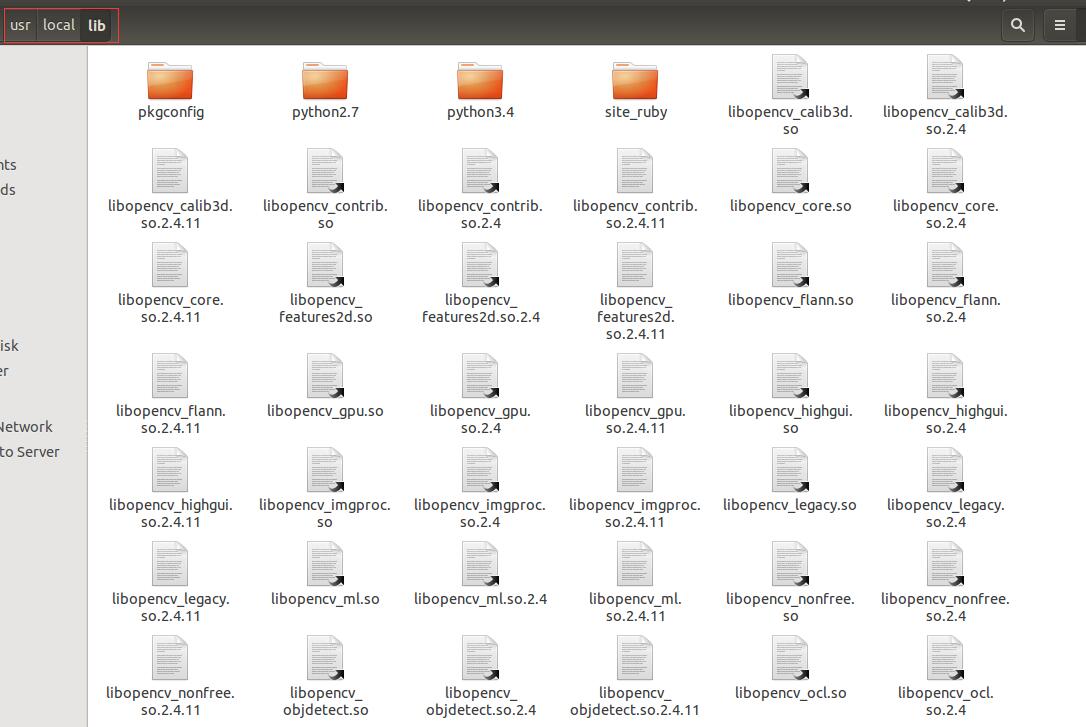
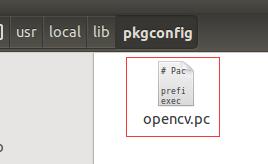
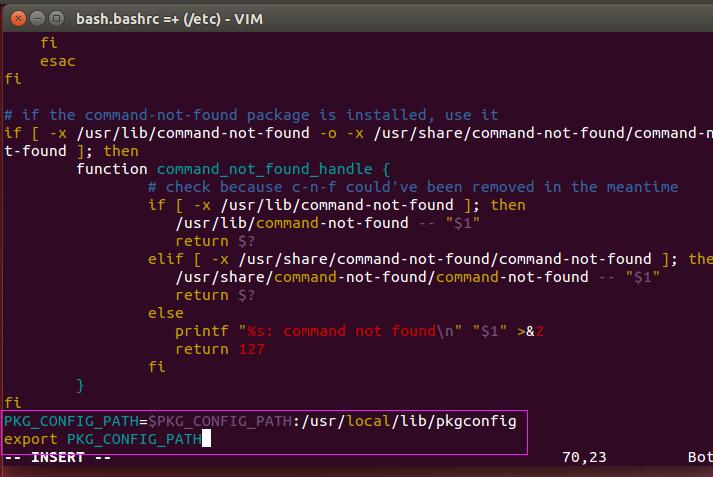
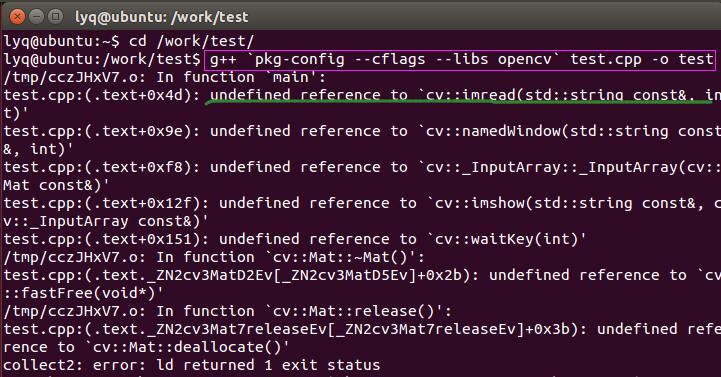














 1万+
1万+

 被折叠的 条评论
为什么被折叠?
被折叠的 条评论
为什么被折叠?








